Cómo capturar, guardar, grabar o descargar audio de forma gratuita
¿Alguna vez se ha preguntado cómo podría grabar o copiar una canción que se está transmitiendo a través de Internet en su computadora de forma gratuita? Intentar descargar la transmisión de audio directamente a su computadora puede ser bastante difícil porque los sitios generalmente tienen diferentes medidas de seguridad, por lo que es casi imposible a menos que sea un pirata informático..
Sin embargo, una forma segura de grabar la transmisión de audio desde cualquier sitio web es simplemente capturarlo a través de la tarjeta de sonido en su computadora. Básicamente, hay programas que pueden grabar lo que se reproduce en los parlantes de su computadora, por lo que si puede escucharlo, puede grabarse. Por supuesto, tendrás que escuchar la canción completa ya que la grabación es en vivo, pero definitivamente es mucho más fácil que intentar descargar el archivo directamente desde el sitio web..
Vale la pena señalar que tratar de capturar o grabar transmisiones de audio a través de Internet puede violar las leyes de derechos de autor, por lo que, con suerte, ¡solo está intentando grabar material sin derechos de autor! Además, dependiendo de su tarjeta de sonido, es posible que no pueda grabar la reproducción de la computadora. Por suerte, hay una forma de evitarlo utilizando un cable de audio de 1/8 de pulgada macho a macho, también llamado cable de bucle de retorno. Conecte un extremo al conector del micrófono y el otro al conector para auriculares y luego grabe.
Hay un par de programas gratuitos que puedes usar, aunque la opción es muy limitada. También mencionaré un par de programas shareware porque tienen más funciones. Además, si solo quieres grabar canciones que escuchas en la radio, mencionaré una opción para eso también.
Audacia
Si no has oído hablar de Audacity, es un editor y grabador de sonido de código abierto gratuito. También es probablemente la mejor manera de grabar el sonido que se reproduce en tu computadora de forma gratuita.

Básicamente, tienes que ir a Preferencias y cambiar la configuración de grabación. Como mencioné anteriormente, el dispositivo dependerá de si su tarjeta de sonido admite la grabación de la reproducción de la computadora. Si no, tendrás que usar el cable y cambiar el dispositivo. ¿Suena complicado? Está bien, Audacity tiene una guía impresionante sobre todo en línea..
http://manual.audacityteam.org/man/Tutorial_-_Recording_audio_playing_on_the_computer
Además, de forma predeterminada debido a las patentes de software, Audacity no puede exportar una grabación al formato de archivo MP3. Si desea hacer esto, debe instalar el codificador de MP3 LAME para Audacity.
Hay muchos tutoriales en línea sobre la grabación de salida de computadora usando Audacity y es realmente la mejor manera al final del día..
Krut
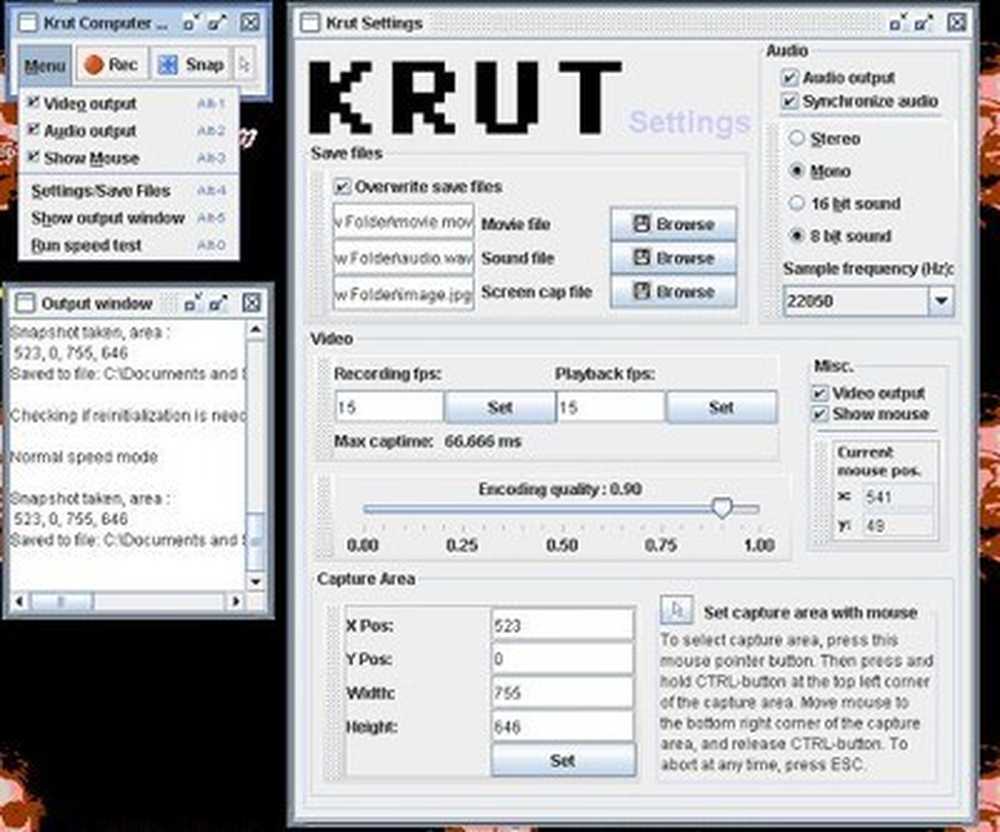
Krut es un programa gratuito que grabará audio y video en archivos separados, lo cual es muy conveniente. El audio se graba en formato WAV, pero siempre puede usar otro programa para convertir entre formatos de audio. La calidad de grabación es buena y también tienen un manual en línea que explica todas las diferentes opciones y funciones..
Estudio de cam

CamStudio es un grabador de pantalla de código abierto que también le permite grabar el sonido que se reproduce en su computadora. Se graba en AVI, lo que significa que tendrá que usar algunos otros métodos para extraer el audio a un archivo MP3. Este es un proceso de dos pasos, pero no es tan complicado. Audacity, CamStudio y Krut son tres buenos programas gratuitos y menciono dos más al final de esta publicación, pero los uso como último recurso. Explico abajo.
Grabacion de radio por internet
Si escuchas mucha música en línea desde Last.fm o Spotify, etc., hay algunas herramientas que puedes usar para capturar esas canciones mientras se reproducen y convertirlas en archivos MP3. Primero, mencionaré algunos programas de radio por Internet que te permiten escuchar estaciones de radio y grabarlas al mismo tiempo..
ScreamerRadio
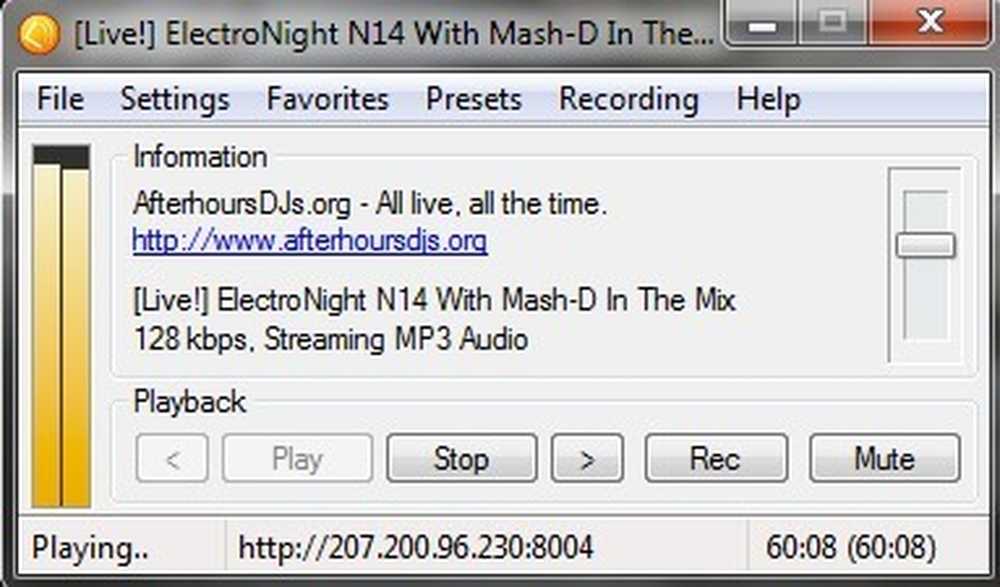
ScreamRadio es un programa antiguo que le permite escuchar hasta 4,000 estaciones de radio de Internet en línea de forma gratuita. También le permite grabar esas estaciones mientras las escucha, para que pueda grabar sus canciones favoritas de sus estaciones de radio favoritas.
Registrador de Spotify

Para los oyentes de Spotify, puede probar Spotify Recorder. La instalación requiere un poco de trabajo, pero una vez configurado, funciona como lo anuncian. Graba directamente desde la tarjeta de sonido y también puede agregar la información del artista y la pista. No necesita una cuenta de Spotify Premium para que esto funcione.
Software de grabación de pago
Además del software gratuito, es posible que desee considerar gastar un poco de dinero si planea hacer muchas grabaciones. Las aplicaciones de pago tienen más opciones, están más actualizadas y son más fáciles de configurar.
Audio Hijack Pr
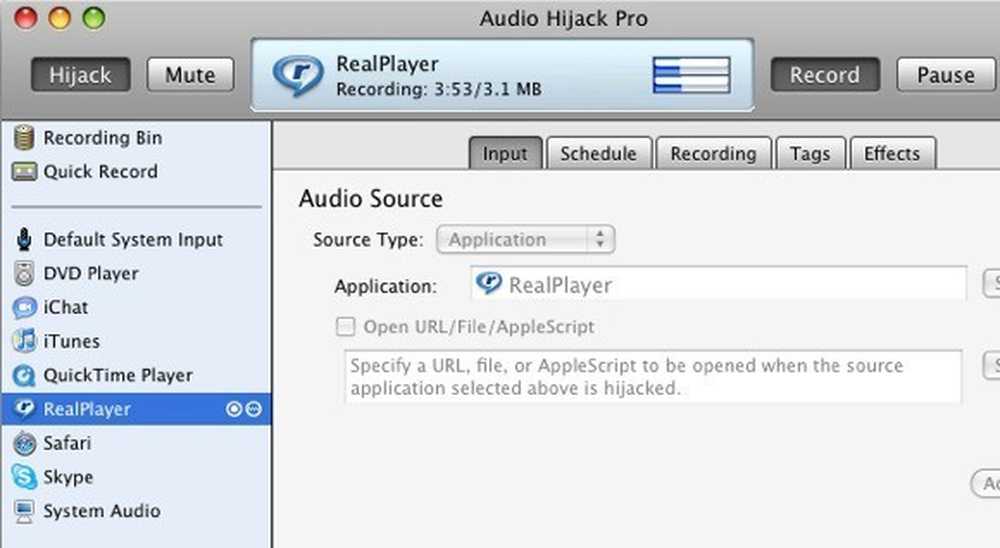
Audio Hijack Pro es el mejor grabador de sonido para Mac OS X. No solo puede grabar audio de iTunes, QuickTime, RealPlayer, Safari, Skype, reproductor de DVD, etc., sino que también puede grabar el audio del sistema. No solo eso, puede grabar en múltiples formatos, incluyendo AAC, MP3 y WAV. Tiene un montón de otras características y cuesta $ 32. También puedes descargar una versión de prueba gratuita y usar todas las funciones por un corto tiempo para ver si vale la pena..
WireTap Studio
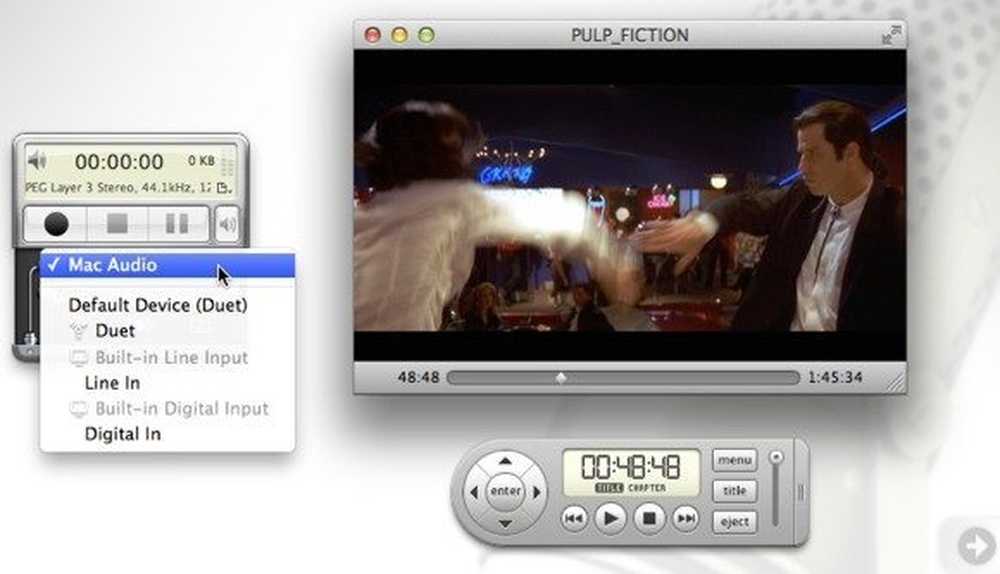
WireTap Studio es como Audio Hijack Pro, excepto que es un poco más caro ($ 69). También tiene muchas características y básicamente puede grabar cualquier cosa que escuches en tu PC con una gran calidad de sonido.
Wondershare Streaming Audio Recorder
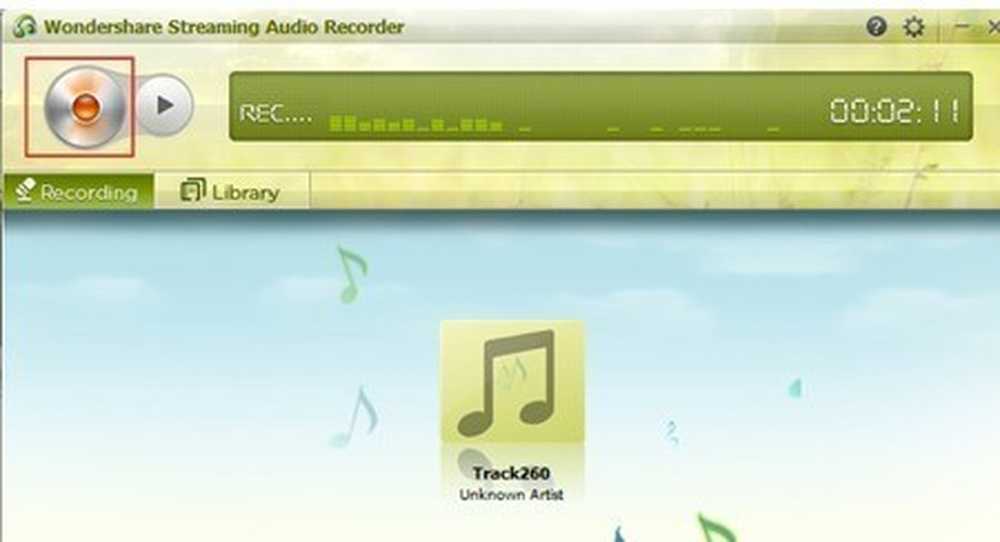
Wondershare Streaming Audio Recorder es el programa más barato, con un precio de $ 19. Le permite grabar desde una gran cantidad de sitios de música en línea y tiene algunas características interesantes como obtener automáticamente la información del artista, dividirse automáticamente entre las canciones e incluso filtrar los anuncios que se reproducen antes o después de una canción..
Posible Freeware AdWare
FreeCorder
Si tiene una PC o computadora portátil de repuesto que no sirve para nada, es vieja o se le volverá a formatear a su debido tiempo, entonces es posible que desee instalar FreeCorder en ella. FreeCorder (Google it) es un programa conveniente para usar si va a grabar música que se reproduce principalmente a través de la web, como radio por Internet, etc..
Sin embargo, también se sabe que tiene malware / spyware que se instala con él. Lo he usado antes y funciona bien para grabar transmisiones de audio, pero solo debes instalarlo en una máquina virtual o en una computadora que no te importe. No lo instale en su máquina de trabajo o en una computadora con datos importantes. Personalmente no tuve ningún problema con adware, spyware, etc., pero los usuarios definitivamente lo han reportado..
Es una forma de grabar cualquier sonido o música desde Internet o desde su computadora, pero el software en sí es un poco impreciso..
MP3 Mi MP3
Puede usar un programa independiente llamado MP3MyMP3 Recorder (Google it), que también es gratuito. Este es otro programa que parece encajar en la categoría de adware. Este programa es un último recurso si no puede hacer funcionar todo lo que mencioné anteriormente. Solo lo menciono porque lo he usado y funcionó para mí, pero otros han reportado problemas con spyware.
Al igual que FreeCorder, este programa también registra lo que se reproduce en los parlantes de su computadora. Sin embargo, a diferencia de FreeCorder, este programa requiere que su sonido NO sea silenciado. Así que si quieres grabar algo, tiene que estar tocando y tienes que poder escucharlo tú mismo..
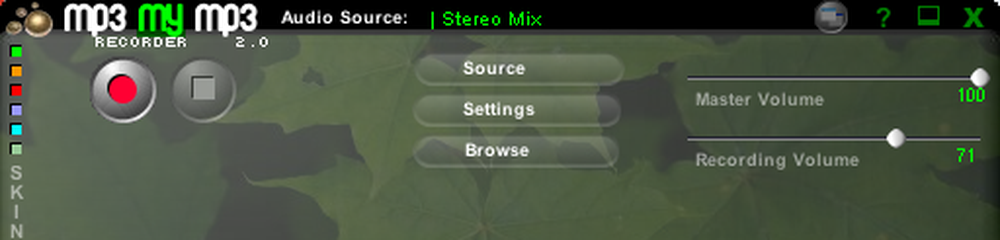
Además, de manera predeterminada, MP3MyMP3 intenta grabar desde su micrófono y no desde su tarjeta de sonido, así que haga clic en Fuente botón y elegir Mezcla estéreo como la fuente de sonido. La calidad de grabación era buena y sonaba como los originales de lo que pude ver. Personalmente, entre los dos, FreeCorder es mejor, pero MP3MyMP3 es otra alternativa.
Así que esas son prácticamente todas las formas posibles de grabar el audio que se transmite a su computadora. Sobre todo, es solo una cuestión de capturar la salida de su tarjeta de sonido. Cualquier pregunta o problema, por favor, publique un comentario.!




